
Windows được thiết kế để hỗ trợ hầu hết các phụ kiện PC, đặc biệt là các tiện ích bổ sung dựa trên USB như ổ cứng ngoài, ổ flash, bộ điều khiển trò chơi, webcam, micrô và các thiết bị ngoại vi khác. Hầu hết mọi thứ đều hoạt động bình thường nhờ vào các trình điều khiển được tải sẵn, nhưng đôi khi một thiết bị vẫn sẽ cung cấp cho bạn lỗi "thiết bị USB không được nhận dạng" đáng sợ.
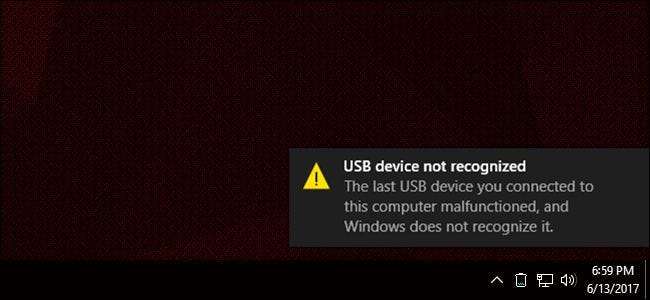
Có rất nhiều cách khác nhau mà vấn đề này có thể biểu hiện và rất tiếc là Windows vẫn không thực sự giỏi trong việc thực sự cho người dùng biết cách giải quyết nó. Dưới đây là các sự cố phổ biến nhất và — trong ít nhất một số trường hợp — cách khắc phục chúng.
Bạn có thể bị thiếu trình điều khiển cho thiết bị
Bắt đầu với Windows Vista, hệ điều hành tải hàng nghìn trình điều khiển chung và cụ thể tại thời điểm cài đặt, đồng thời thêm trình điều khiển mới cho phần cứng được phát hiện theo định kỳ thông qua Windows Update. Vì vậy, nếu thiết bị bạn đang cắm vào máy tính của mình đủ đơn giản hoặc đến từ một nhà sản xuất lớn như Logitech, thì thiết bị sẽ hoạt động ngay lập tức hoặc sau khi tải xuống bán tự động nhanh chóng.
Nếu không, có thể thiết bị của bạn không được cung cấp bởi các trình điều khiển tích hợp chung của Microsoft hoặc cơ sở dữ liệu lớn hơn về trình điều khiển trên máy chủ Windows Update. Điều đó có nghĩa là bạn sẽ cần tải xuống các trình điều khiển cần thiết từ trang web của nhà sản xuất.
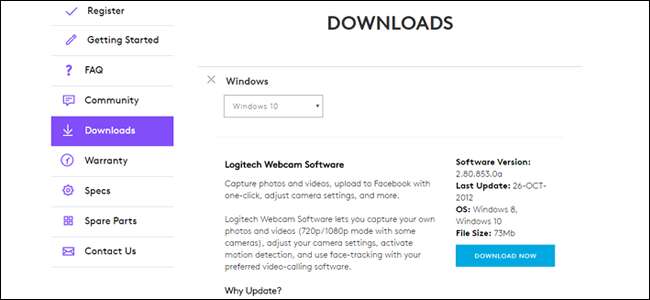
Hầu hết các trình điều khiển nên cài đặt giống như bất kỳ chương trình Windows nào khác. Tuy nhiên, nếu điều đó không hiệu quả, hãy đọc tiếp.
Máy tính của bạn có thể đang sử dụng trình điều khiển không chính xác hoặc lỗi thời
Tiện dụng như tính năng phát hiện trình điều khiển tự động của Windows, nó không hoàn hảo. Đôi khi nó khớp với trình điều khiển sai với thiết bị hoặc phần cứng của thiết bị đã được nhà sản xuất cập nhật đến mức không thể áp dụng trình điều khiển ban đầu nữa. Nếu trình điều khiển đã cài đặt hoặc trình điều khiển được tải xuống từ trang web của nhà sản xuất trên web không hoạt động, bạn sẽ cần chọn thiết bị và trình điều khiển theo cách thủ công bằng Trình quản lý thiết bị.
Mở menu Bắt đầu và nhập “Trình quản lý thiết bị”. Chọn kết quả đầu tiên. Trình quản lý Thiết bị sẽ xuất hiện, hiển thị cho bạn từng thành phần và phụ kiện trên PC của bạn trong một danh sách lồng nhau.

Thiết bị của bạn có thể xuất hiện trong phần phụ cụ thể (bàn phím trong “Bàn phím”, webcam trong “Thiết bị hình ảnh”, v.v.), nhưng nhiều khả năng thiết bị sẽ được gắn nhãn là “Thiết bị không xác định”, trên chính thiết bị đó hoặc trong “ Phần bộ điều khiển Bus nối tiếp chung ”. Nhấp chuột phải vào thiết bị, sau đó chọn “Cập nhật trình điều khiển”.
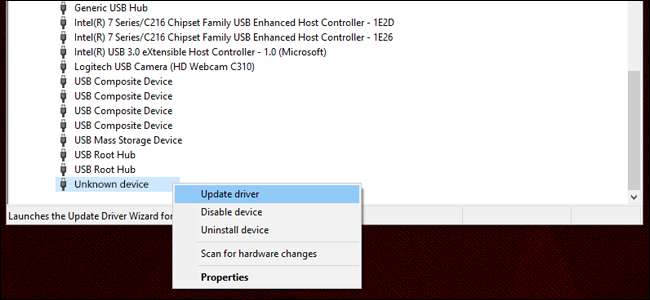
Nhấp vào “Duyệt máy tính của tôi để tìm phần mềm trình điều khiển.”
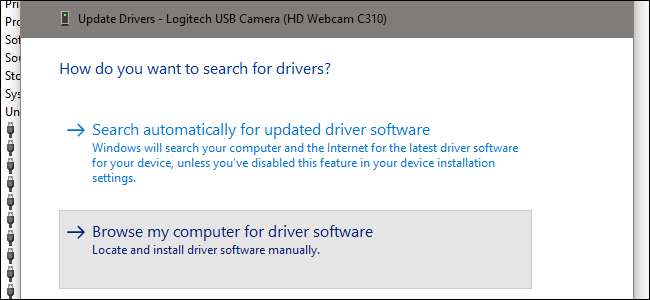
Trên màn hình tiếp theo, hãy nhấp vào “Hãy để tôi chọn từ danh sách các trình điều khiển có sẵn trên máy tính của tôi”.
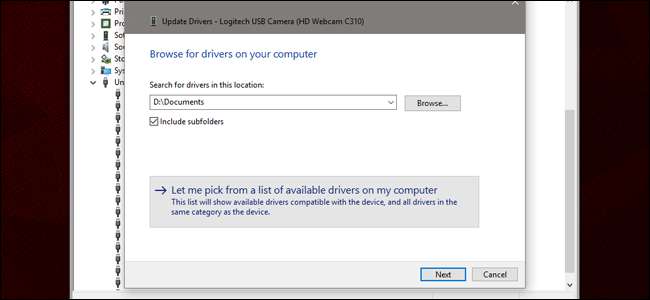
Trên màn hình này, bạn sẽ thật may mắn nếu bạn có thể nhìn thấy trình điều khiển mà bạn đã cài đặt theo cách thủ công từ đĩa đi kèm hoặc trên web. Nếu không, hãy xóa dấu kiểm khỏi “Hiển thị phần cứng tương thích” để xem danh sách tất cả các trình điều khiển hiện được cài đặt trên máy của bạn. Nhấp vào nhà sản xuất thích hợp trong ngăn bên trái, sau đó nhấp vào trình điều khiển chính xác ở bên phải.
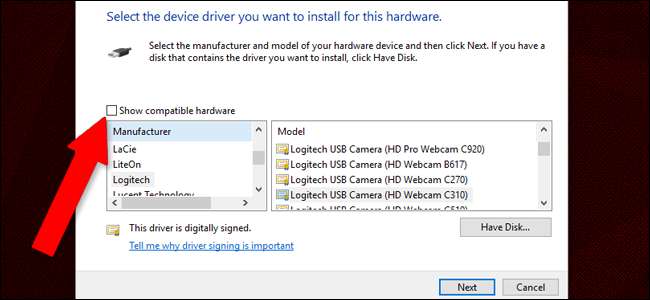
Nhấp vào “Tiếp theo” để cài đặt trình điều khiển theo cách thủ công. Hy vọng thiết bị của bạn sẽ được phát hiện và hoạt động ngay bây giờ, mặc dù bạn có thể cần phải khởi động lại PC để nó khởi động.
Bộ điều khiển USB của bạn có thể gặp sự cố
Bộ điều khiển USB là một phần của bo mạch chủ máy tính của bạn (hoặc đôi khi là phần của vỏ PC kết nối với nó) bao gồm cổng USB và thiết bị điện tử kết nối nó với chính PC. Các thành phần này cũng thế cần phần mềm trình điều khiển, mặc dù chúng hầu như luôn được Windows phát hiện và cài đặt tự động.

Ít có khả năng hơn, nhưng có thể, bản thân bộ điều khiển USB của bạn có thể bị lỗi trình điều khiển. Cố gắng truy tìm trình điều khiển bộ điều khiển từ nhà sản xuất của bạn (Dell / HP / Lenovo, v.v. cho hầu hết các máy hoặc nhà sản xuất bo mạch chủ của bạn như GIGABYTE / MSI / ASUS nếu bạn lắp ráp PC của riêng mình) và cài đặt nó. Nếu vẫn không hoạt động, hãy làm theo các bước trong phần trên để chọn thủ công.
Thiết bị USB của bạn có thể bị lỗi vật lý
Khả năng cuối cùng và đáng tiếc nhất là có lỗi vật lý hoặc khiếm khuyết với thiết bị của bạn. Bạn có thể thử những thứ thông thường cho việc này — sử dụng cáp USB khác nếu có thể, chuyển sang cổng USB khác, loại bỏ bất kỳ bộ chia hoặc tiện ích mở rộng nào mà bạn có thể đang sử dụng — nhưng nếu có vấn đề gì xảy ra với bộ điều khiển USB hoặc bản thân thiết bị, tùy chọn của bạn bị hạn chế. Tại thời điểm đó, bạn sẽ cần phải thay thế bộ điều khiển (thường có nghĩa là thay thế bo mạch chủ và thường là toàn bộ máy) hoặc thiết bị. Kiểm tra tiện ích trên các máy tính khác để loại trừ khả năng sau này.
Nếu bạn biết mình đang làm gì, bạn có thể thay thế và hàn lại cổng USB bị lỗi, trên chính máy tính của bạn hoặc trên thiết bị. Nhưng thậm chí đó thực sự chỉ là một lựa chọn cho máy tính để bàn; máy tính xách tay về cơ bản yêu cầu tháo rời hoàn toàn để truy cập phần cứng USB trên bo mạch chủ, điều này có xu hướng làm mất hiệu lực bảo hành.
Tín dụng hình ảnh: Amazon







